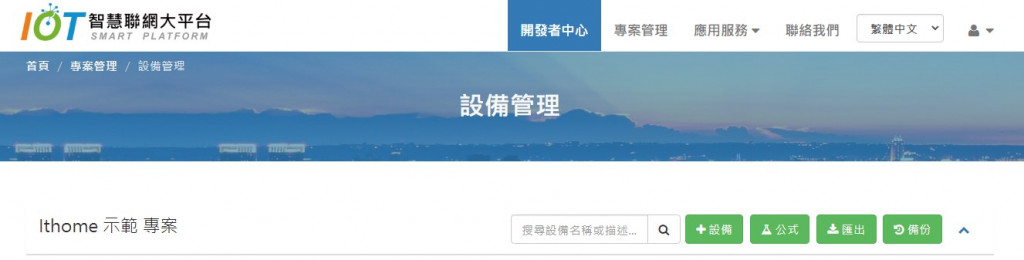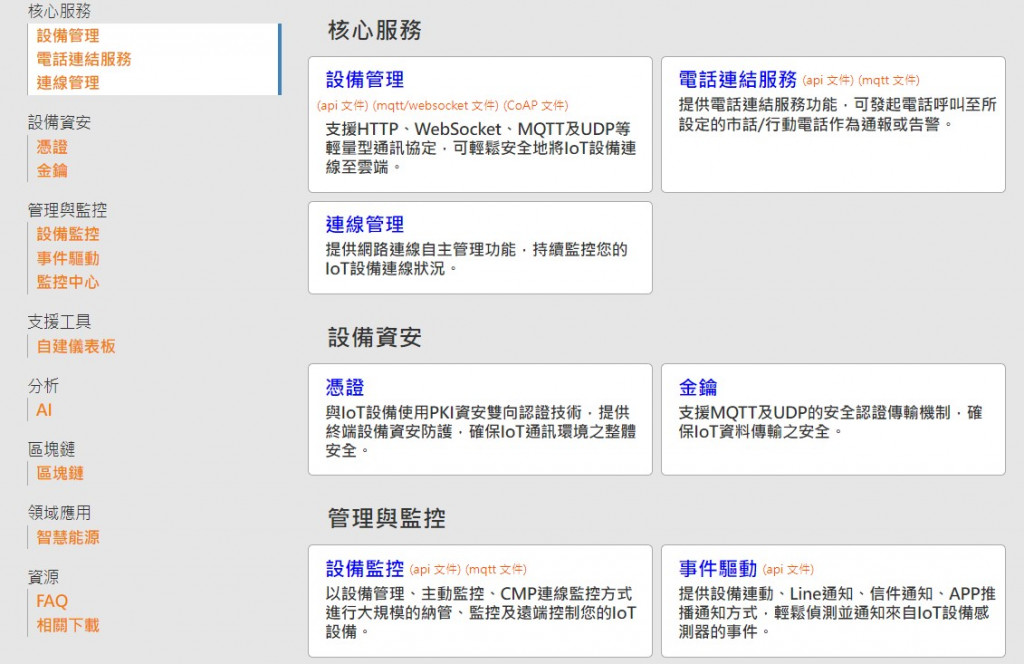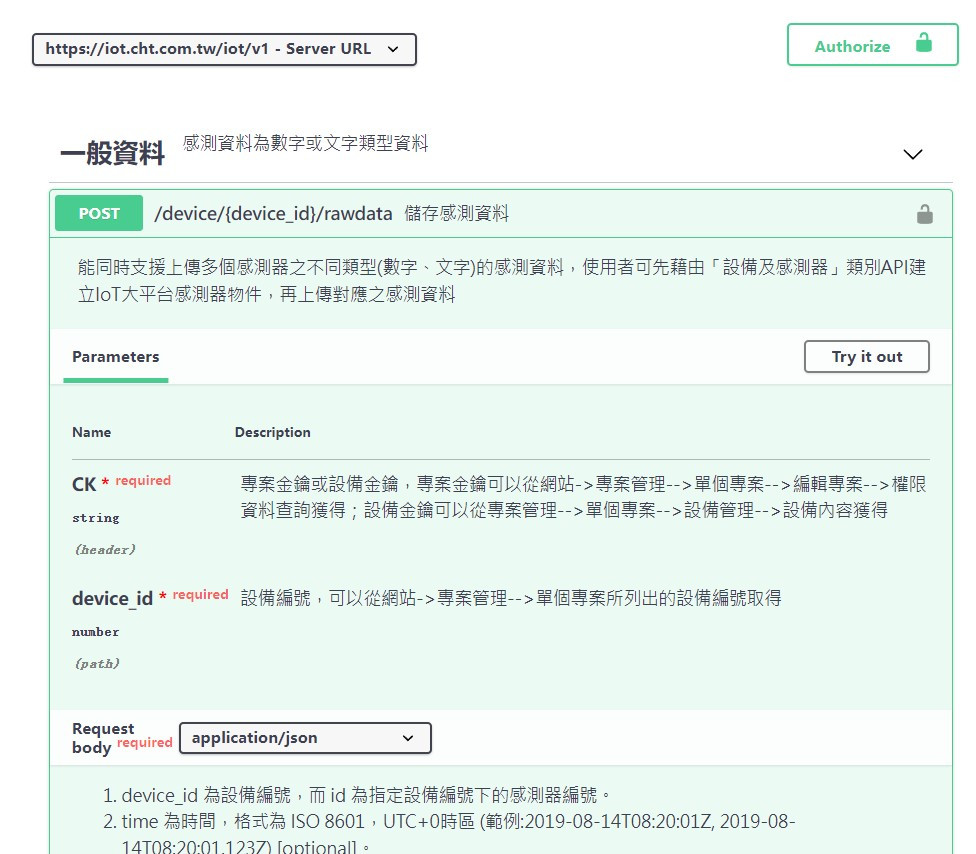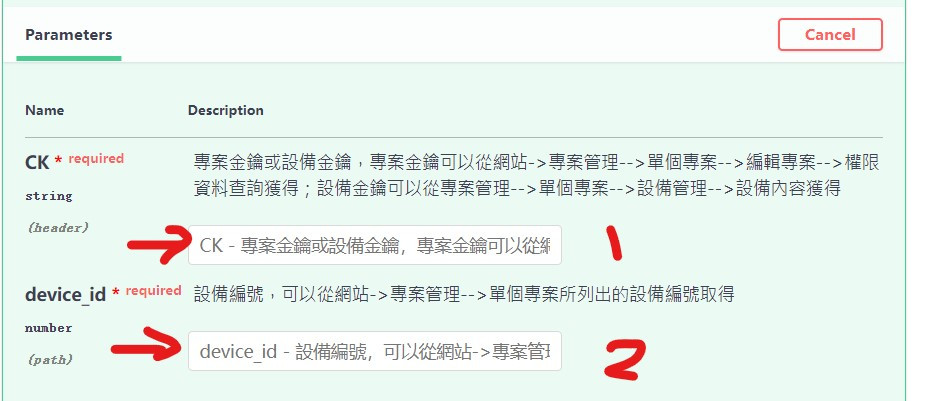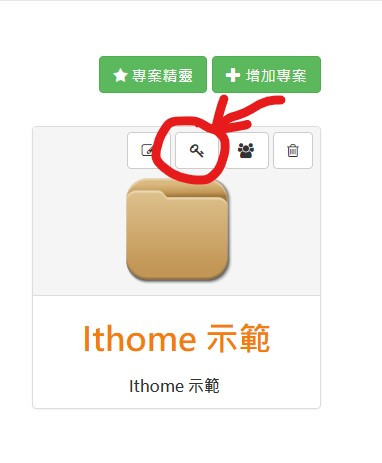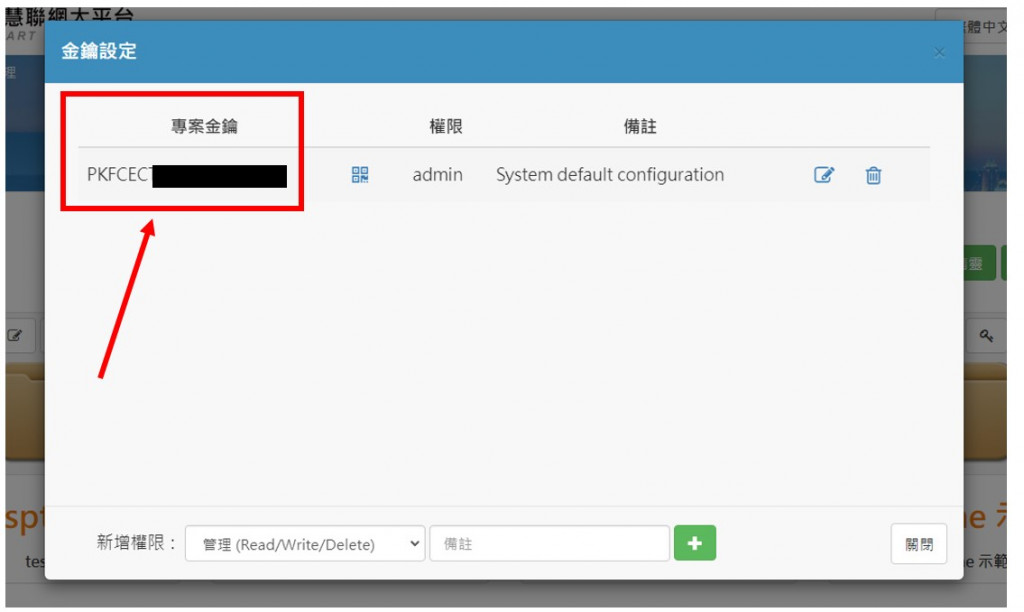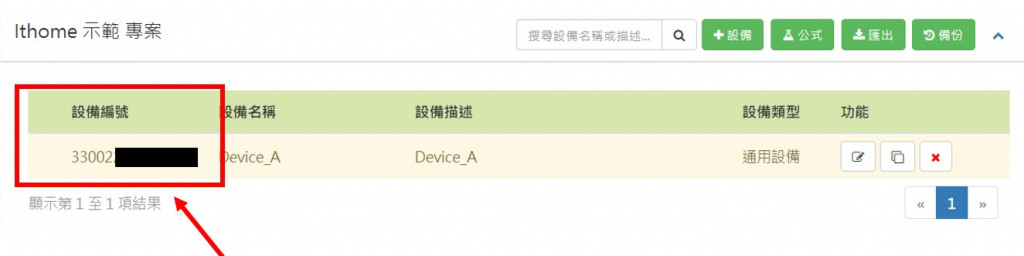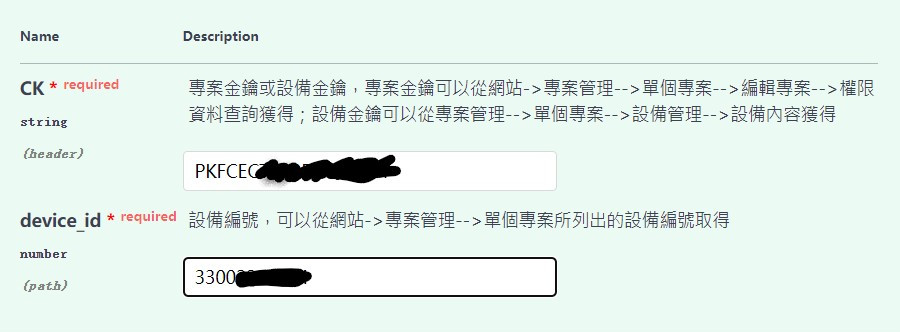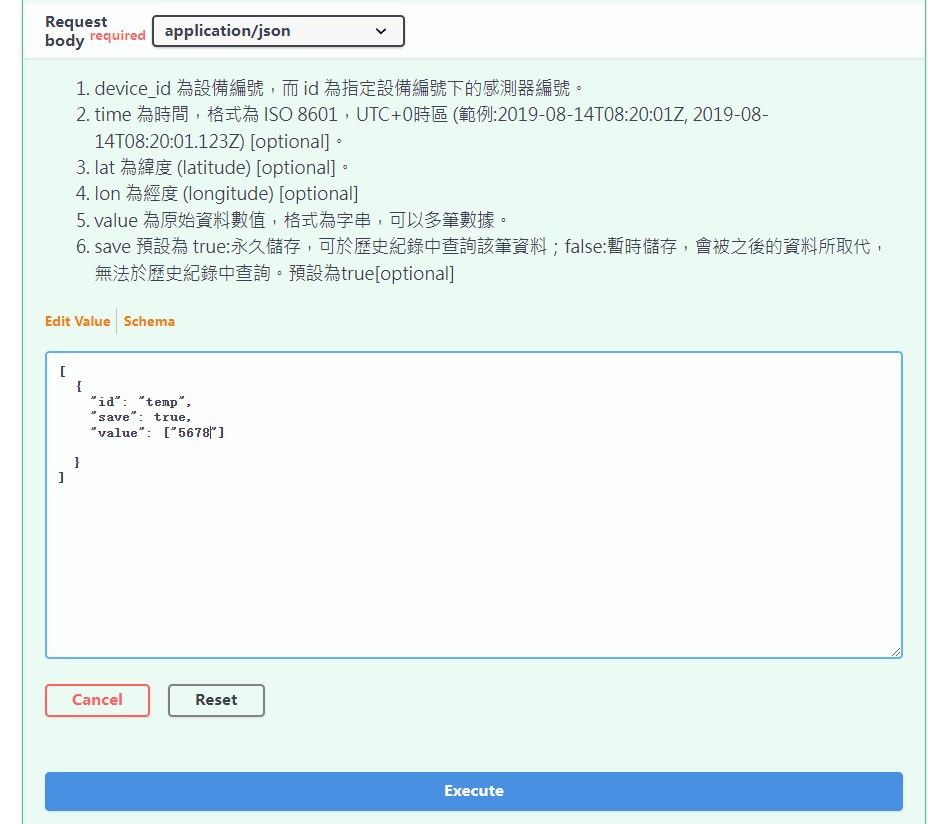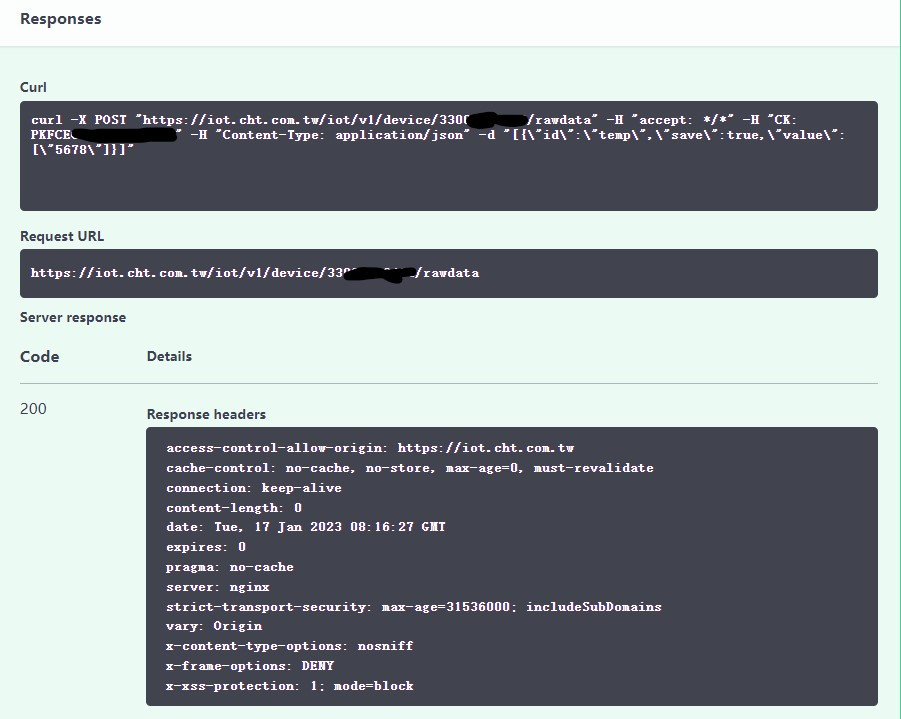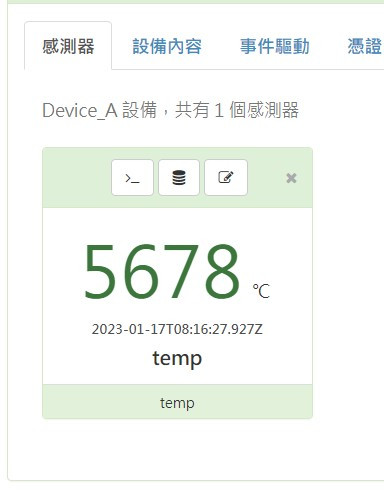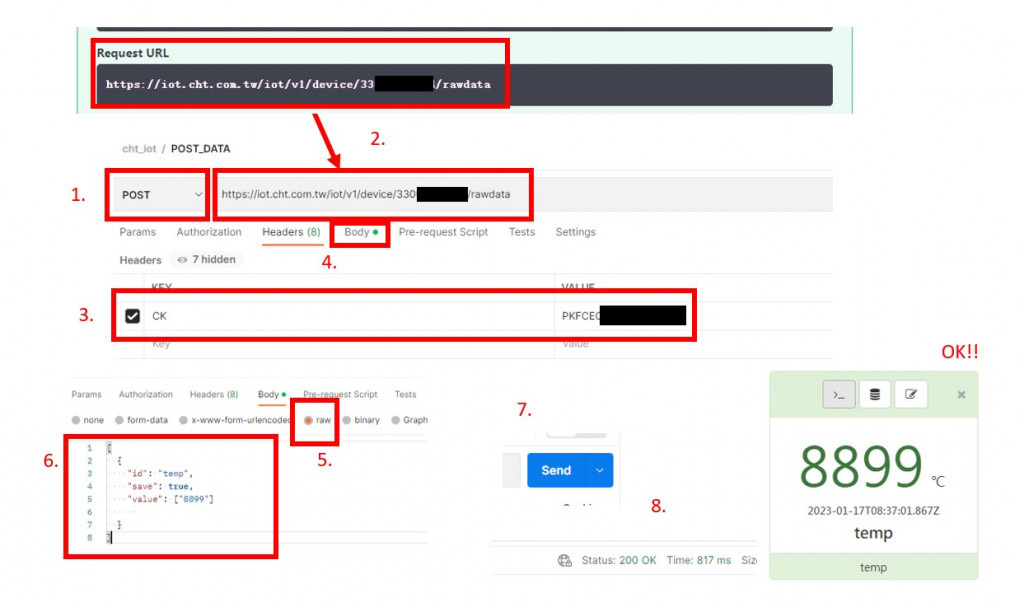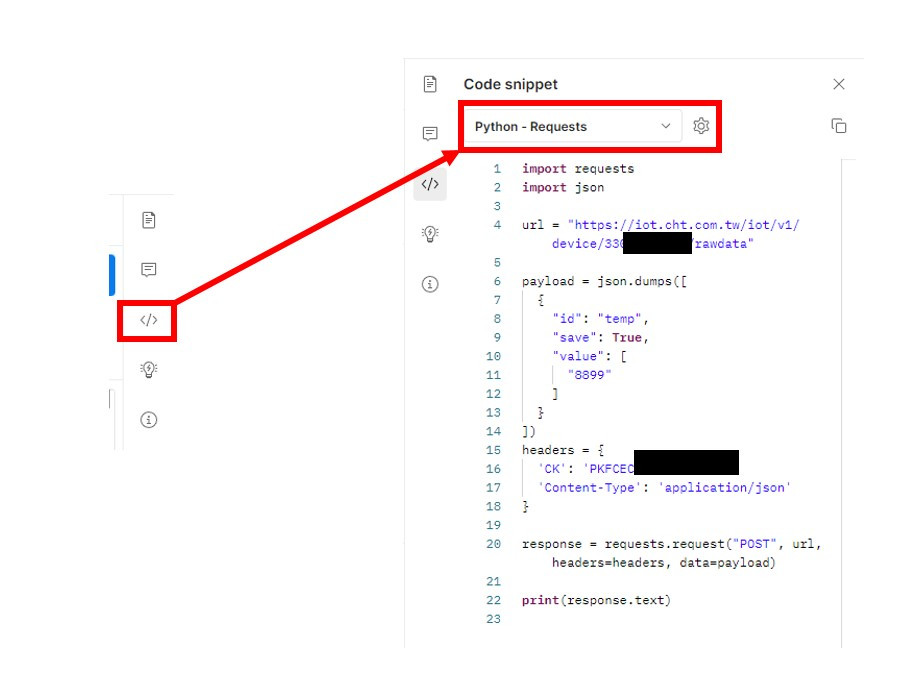前言:昨天跟講解了如何在中華電信的平台中增加專案後並在其中增加資料,可以從這裡前往第一篇文章:
今天我們就來聊聊如何透過外部的程式或晶片,透過API來上傳感測資料到中華電信大平台的伺服器。
廢話不多說,讓我們開始吧!
首先,我們先來看看中華電信提供的API手冊,到右上方的選項中,點選開發者中心:
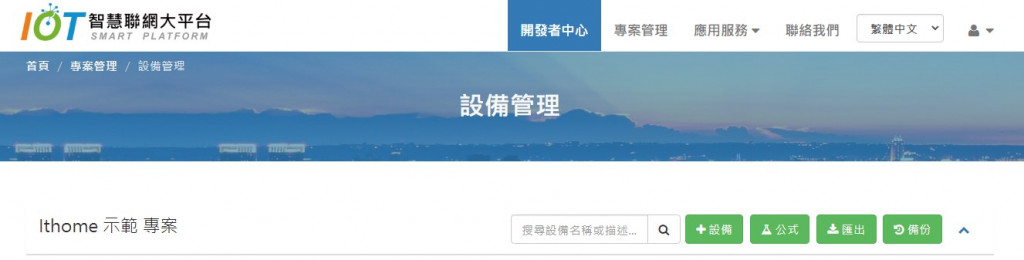
進入開發者中心後,我們發現開發者中心中有相當多的API:
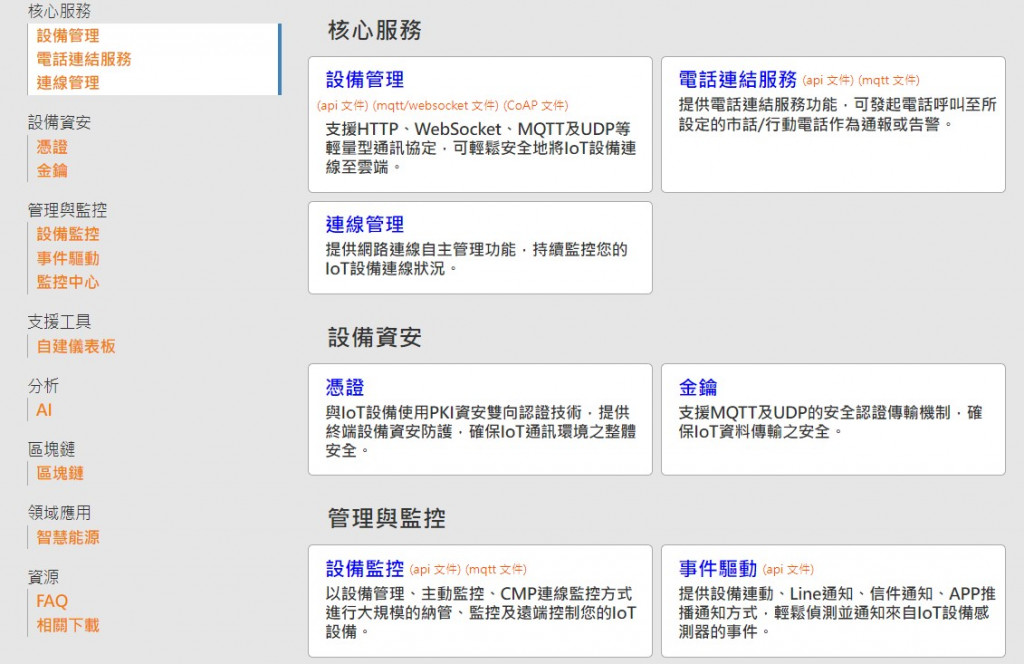
今天先來教大家如何上傳感測資料,所以我們來到這個路徑:
核心服務 -> 設備管理 ->左邊選項欄 "API文件" ->上方選項卡 "感測器資料" ->點擊 "存儲感測資料":
我們就可以看見這個畫面:
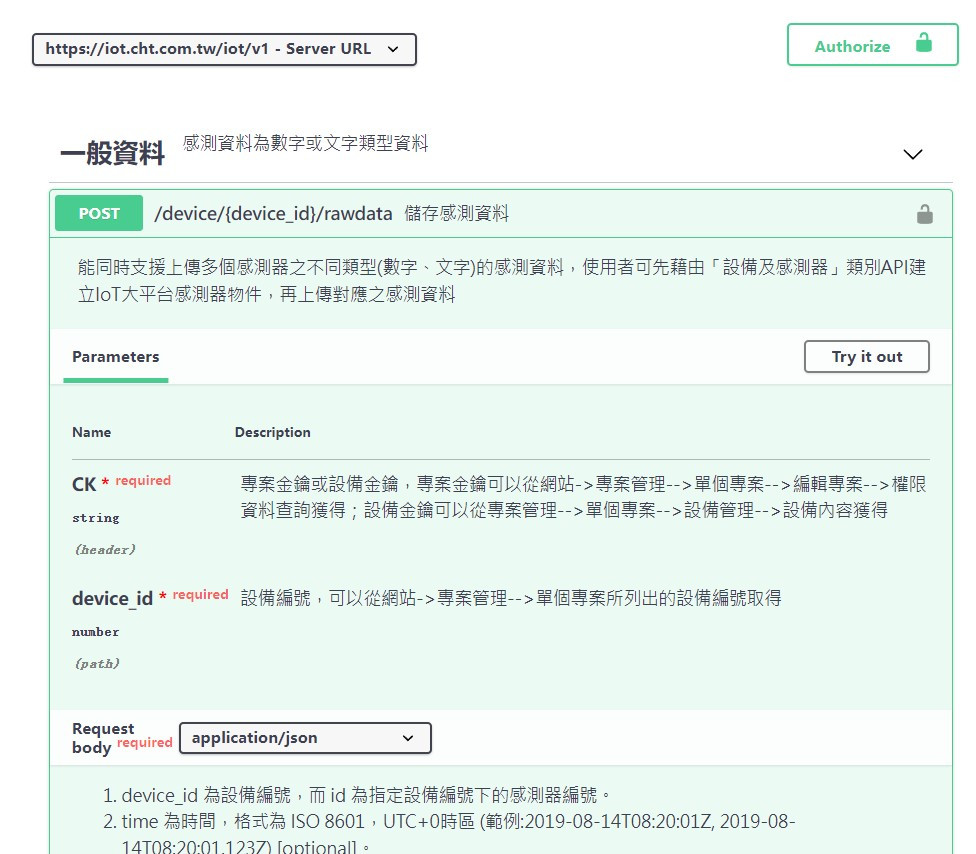
點選 Try it out 之後,我們需要取得專案的金鑰跟設備的編號才能測試這個API:
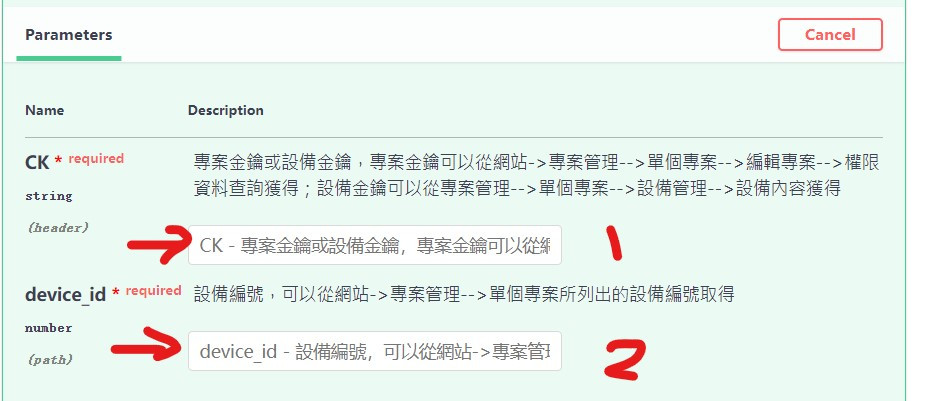
那麼專案金鑰跟設備編號分別是什麼呢?
看他的說明:
CK ->專案金鑰或設備金鑰,專案金鑰可以從網站->專案管理-->單個專案-->編輯專案-->權限資料查詢獲得;設備金鑰可以從專案管理-->單個專案-->設備管理-->設備內容獲得
device_id ->設備編號,可以從網站->專案管理-->單個專案所列出的設備編號取得
有點繞口 ,沒關係,直接上圖!:
,沒關係,直接上圖!:
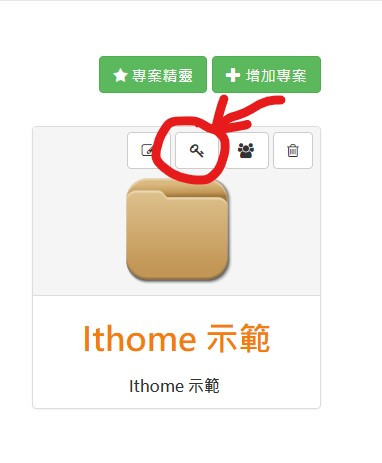
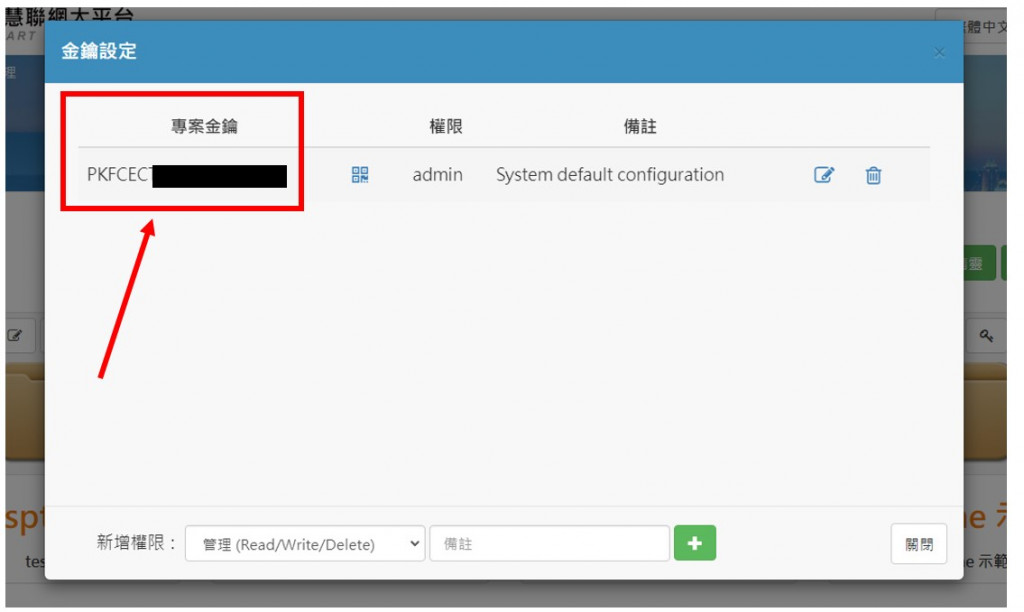
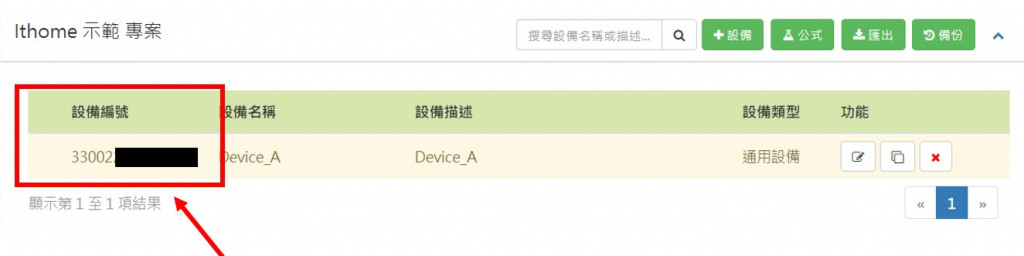
這就是我們要找的專案金鑰跟設備編號了! 把它複製下來回填至API測試器中:
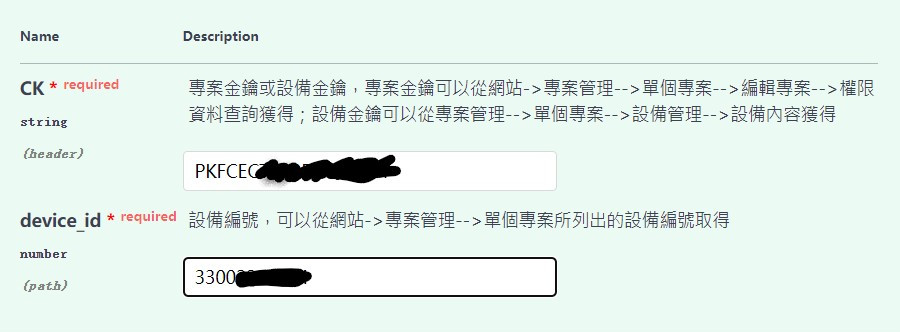
稍微往下拉一點,調整要發送的資訊格式:
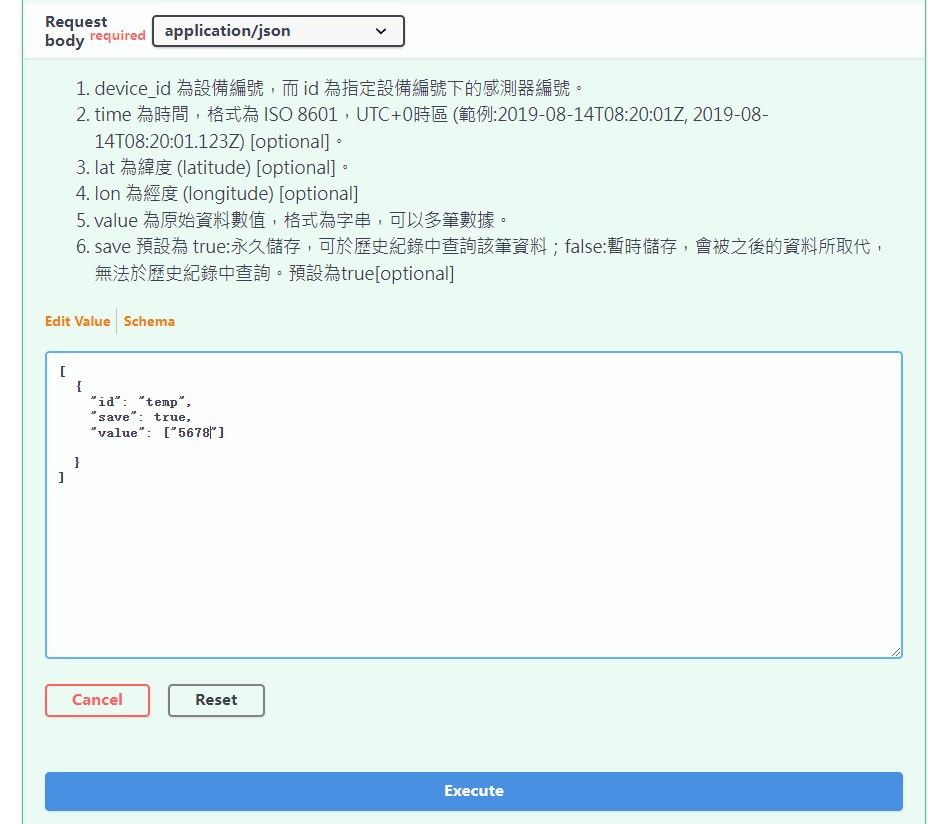
因為我的感測器名稱叫做"temp",所以id自然取作temp,封包格式為JSON:
[
{
"id": "temp",
"save": true,
"value": ["5678"]
}
]
讓我們點擊 excute,執行看看,下面可以看到執行結果 200 OK
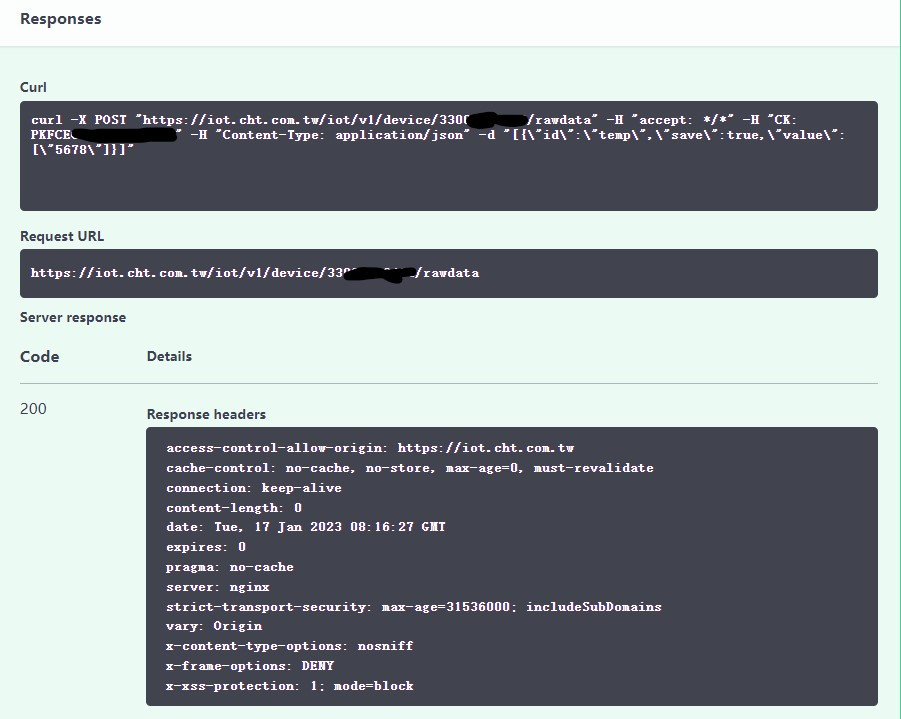
同時感測器這邊也發生了變化:
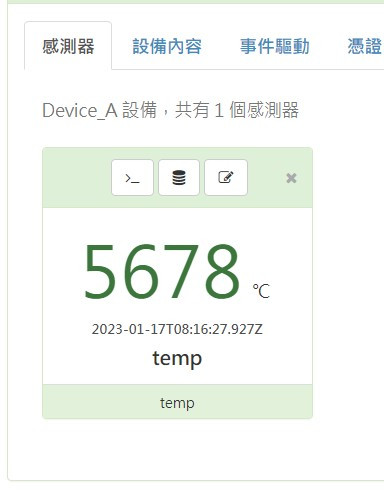
老師老師,你還是透過中華電信內部的API來做傳送呀,說好的外部API測試呢?
這些都只是上菜前的準備工作,現在我們準備來上菜了!!容我拿出超級好用的API測試工具 POSTMAN!!
讓我們來建立一筆新的連線:

請求的網址就按中華電信請求的位址填入,整體步驟如下:
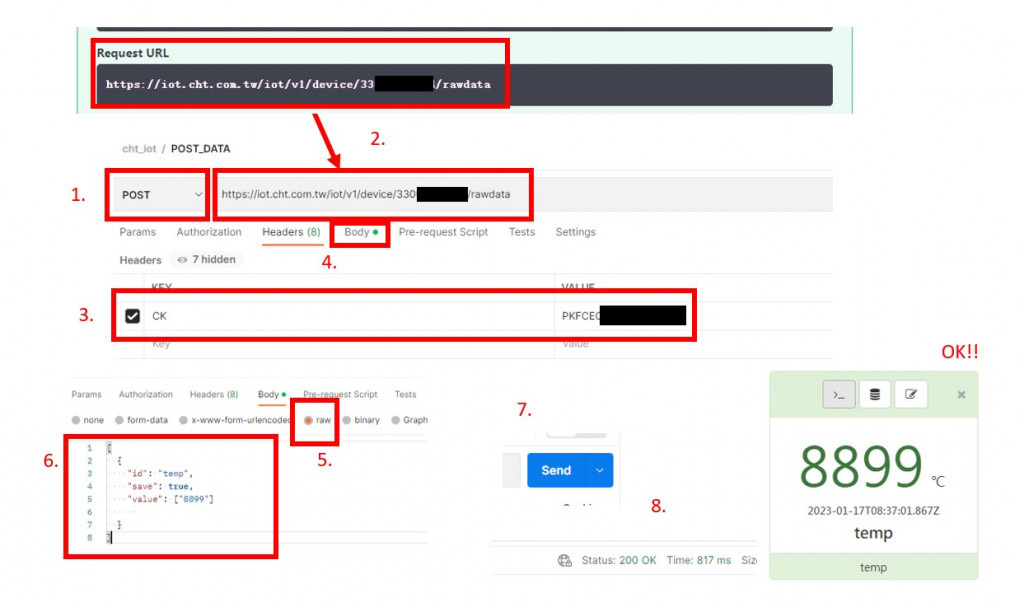
完成啦!再來使用POSTMAN產生一下Python 的程式碼:
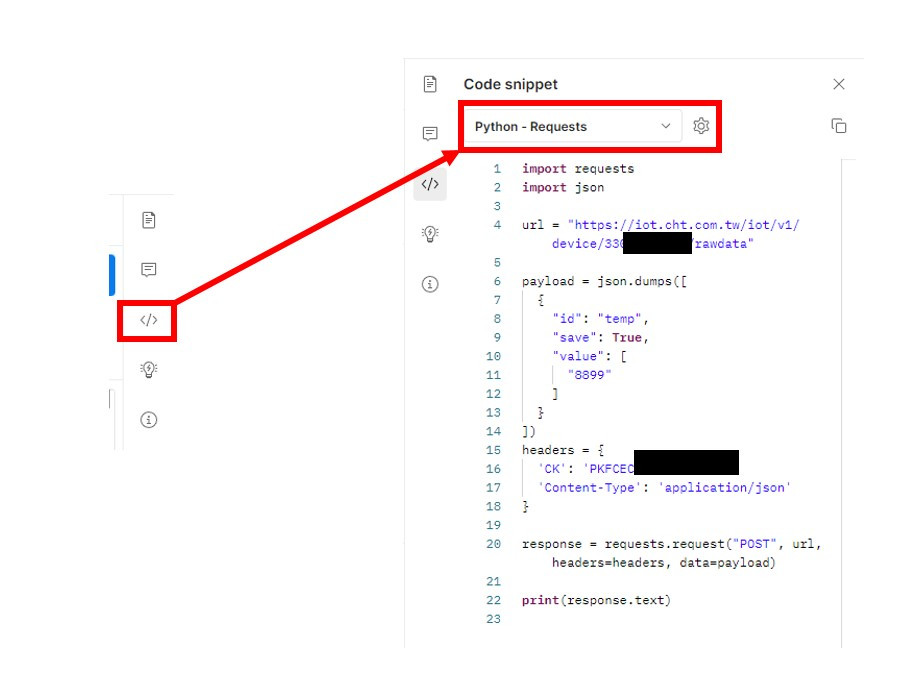
剩下的python 程式碼就交給各位自行嘗試啦,這樣一來就可以在任何電腦上跟平台溝通了,今天的教學就到這邊,下一堂課教教大家如何使用ESP32來上傳感測資料到中華電信大平台!